GoDaddy Studio tasarımımdaki öğelere uygulamak için bir renk seçin
Bir renk seçmek ve bunu projenizdeki arka plan, metin, şekil veya görsel gibi öğelere uygulamak için renk seçiciyi kullanın. Cihazınız için adımları izleyin.
- GoDaddy Studio uygulamanıza giriş yapın.
- Bir proje oluşturun veya mevcut bir projeyi düzenleyin .
- Bir grafiğe, şekle, metne veya arka plana dokunun.
- Görüntülenen menüde Düzenle seçeneğine dokunun.
- Ekranın altındaki menüde Renk seçeneğine dokunun.
- En sağdaki renk çarkına dokunun.
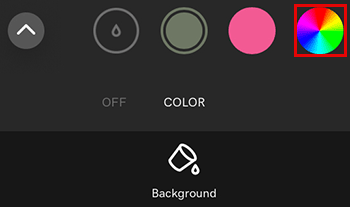
- Kaydırıcılar, yukarıdan aşağıya şunları temsil eder:
- Ton (ana renk ailesi)
- Renk Tonu (beyaz miktarı)
- Gölge (siyah miktarı)
- Opaklık (katıdan şeffaflığa).
Ayrıca belirli bir onaltılık değer de girebilirsiniz. Bunu yapmak için mevcut onaltılık değere dokunun ve yeni bir tane yazın.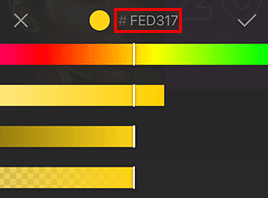
- Renk kuşağınıza yeni rengi eklemek için onaltılık değerin yanındaki onay işaretine dokunun.
- Simgesine dokunun.
 paletinize renk eklemek için renk kemerine ekleyin.
paletinize renk eklemek için renk kemerine ekleyin.
- GoDaddy Studio hesabınızda oturum açın .
- Bir proje oluşturun veya mevcut bir projeyi düzenleyin .
- Bir grafik, şekil veya metin seçin.
- Ekranın sağındaki menüde Renk öğesini seçin.
- Damlalığın yanındaki renk örneğini seçin.
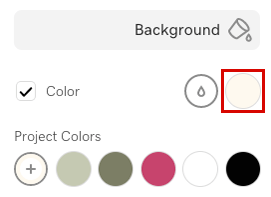
Açılan renk seçici, soldan sağa şunları gösterir:- Renk tonu (beyaz miktarı) ve gölge (siyah miktarı)
- Ton (ana renk ailesi)
- Opaklık (katıdan şeffaflığa).
- Sol tıklayın ve istediğiniz rengi elde edene kadar farenizi renk seçici seçeneklerinin üzerine getirin.
Ayrıca belirli bir onaltılık değer de girebilirsiniz. Bunu yapmak için mevcut onaltılık değere dokunun ve yeni değeri yazın.
Not: Renk kuşağınıza renk eklemek için damlalık aracını kullanın .
İlgili adımlar
- Renk paleti kaydetme
- Kaydedilmiş bir renk paletine erişin
- Bir GoDaddy Studio tasarımında mevcut bir rengi seçin ve uygulayın